Kuinka tehdä GIF -animaatio - sivustot ja ohjelmat omien animaatioiden luomiseksi

- 4318
- 781
- Marcos Schaden Jr.
GIF Raster Images -muotoa pitkään pidettiin yleisimmänä Internetissä. Sen avulla voit luoda ja tallentaa animoituja ja staattisia grafiikkatiedostoja enintään 256 väriä muodossa ilman laatua. Animaatio voi korvata monia sanoja ja kuvia, sijoittamalla tarvittava henkilöstö siihen ja asettamaan näyttöparametrit.
 Harkitse tällaisten tiedostojen luomismenetelmiä yksityiskohtaisella askeleella -vaihe -ohje ja kuvaus.
Harkitse tällaisten tiedostojen luomismenetelmiä yksityiskohtaisella askeleella -vaihe -ohje ja kuvaus.
Luo GIF kuvista
Esimerkiksi GIF -tiedostoja voidaan luoda kuvista, on online -palveluita tai erityisiä sovelluksia, jotka tarjoavat joukon työkaluja ja parametreja animaation luomiseksi käyttäjän makuun.
Yritä luoda ensimmäinen GIF -ohjelmasi perehtyäksesi ehdottamiemme palvelujen ominaisuuksiin ja työkaluihin. Voit tehdä tämän valmisteta kaikki valokuvat tietokoneelle tai muulle laitteelle, siirry erityiseen sivustoon (palveluita tarkastellaan tarkemmin artikkelissa) tai sovellukseen, lataa sitten yksi tai useampi, laajennuksen tiedostot yleensä tuetaan .JPG tai .Png. Ilmoita GIFS -asetukset, kuvittele, miltä luomuksesi näyttää, ja jos kaikki sopii, sinun on napsautettava “Luo” -painiketta (säilyttämismenetelmä riippuu käytetystä palvelusta).
GIF: n tekemiseen on monia tapoja, ja voit perehtyä joihinkin niistä artikkelissa.
Gifius, web -työkalu animaation luomiseen
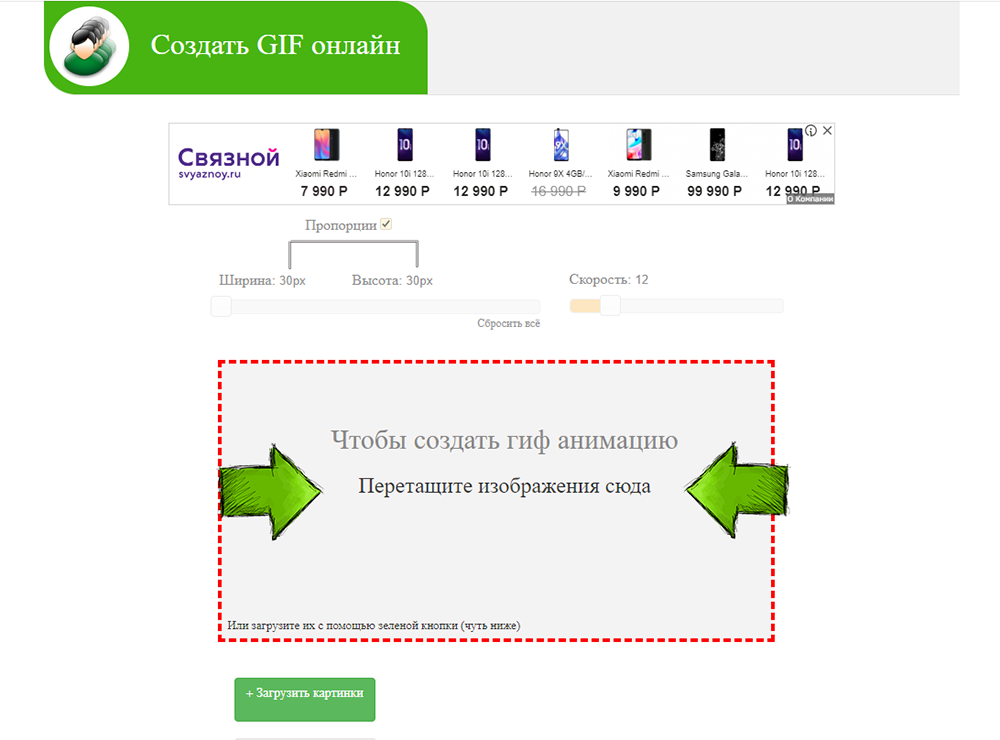
Gifius -online -suunnittelija antaa sinun koota yksinkertaisen GIF -animaation ilmaisella suunnittelijalla. Palvelu on työskennellyt vuodesta 2014 tarjoamalla useita erikoistuneita työkaluja ja lomakkeen kommenttien jättämiseen.
Palvelun käyttöohjeet:
- Avaa verkkosivusto. Käyttäjän yläosassa pyydetään valokuvia, joita käytetään animaatiokehyksissä. Lataa ne napsauttamalla punaisen kehyksen valitsemaa lohkoa tai vetämällä kuvia sinne.
- Määritä asetuksissa tulevan GIF: n resoluutio, voit laittaa lipun ”osuus” -pisteeseen siten, että suhteellisuus on, ts. Kun leveys muuttuu, korkeus säätää automaattisesti automaattisesti.
- Aseta nopeudenmuutos (viive niiden välillä), oletusarvo 12 on asetettu. Arvo syötetään näppäimistöstä tai muuttuu näytön liukusäätimellä.
- Muuta animaation järjestystä. Tätä varten siirrä paneelissa olevat miniatyyrit, jotka sijaitsevat ennakkoilmoitusikkunan alapuolella. Jos animaatio on liian lyhyt tai luulet, että kuvat eivät riitä, voit ladata ne napsauttamalla vihreää painiketta sopivalla kirjoituksella.
- Napsauta Animaatiota oikealla hiiren painikkeella, valitse ”Tallenna nimellä”, määritä tiedoston nimi ja haluamasi sijainti ja "Tallenna". Voit myös napsauttaa sivustoa “Lataa gif”.
GIF: ien luominen Photoshopin avulla
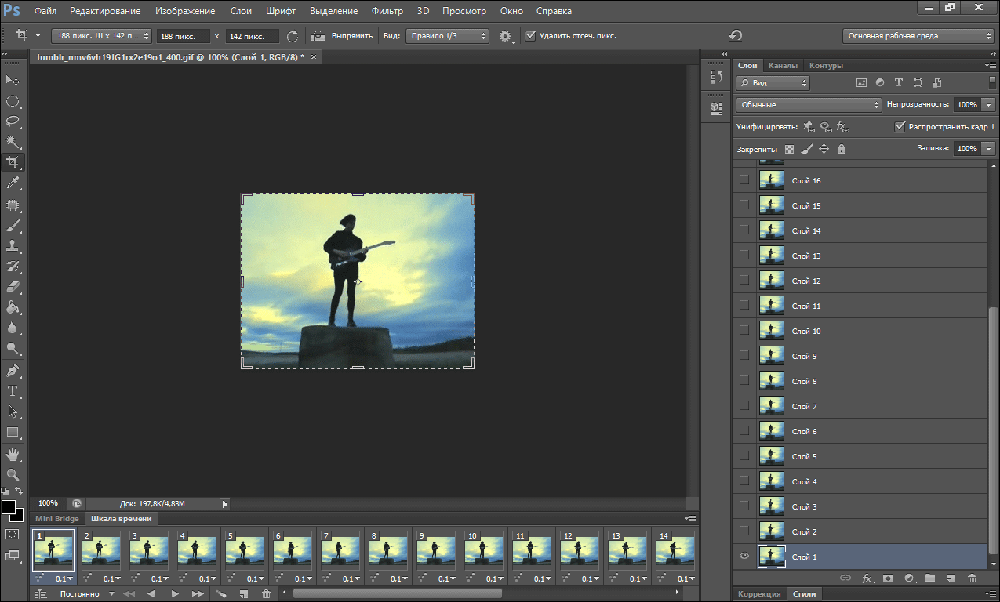
Hyvin tunnettu monitoiminen graafinen editori tarjoaa mahdollisuuksia luoda omia animoituja kuviaan.
Yritä luoda omia kauniita animaatioita: polttaminen tai valoisat kirjoitukset, liikkuvat kirjaimet, piirretty kissa, joka jahtaa häntä ja kaikki muu, mikä riittää mielikuvitukseen ja taitoihin. Abobe Photoshopin avulla voit luoda todella ammattimaisia ja jännittäviä puolisotilaallisia animaatioita, joilla on valtavia mahdollisuuksia mukauttamiseen ja animoitujen kuvien asetukseen.
Tätä varten käytä yksinkertaista askel -ohjeita:
- Valmista animaation tuleva henkilöstö. Jokainen luotu kerros kuvalla tai kuviosi on yksi kehys.
- Valitse paneelin Photoshop -ikkunan yläosassa “ikkuna” -osa ja varmista sitten, että ”aikataulu” on aktiivinen. Tämä voidaan ymmärtää vastakkaisella valintamerkillä, jos se puuttuu, aseta se napsauttamalla vasenta hiiren avainta.
- Napsauta näkyvissä olevassa ikkunassa Central -painiketta “Luo lyhyt aukko animaatio”.
- Löydä kohde “Luo kehyksiä kerroksista” ja valitse se pudotusluettelosta ja valitse se.
- Voit valita animaatioteosten määrän: kerran, kolme kertaa, ikuisesti tai muu merkitys.
- Käytä väliaikaista asteikkoa, jos sinun on määritettävä henkilöstötilaus.
- Nyt voit tallentaa valmiin työn tietokoneella valitsemalla muodon .GIF- ja säilytyshakemisto.
Gifovina - Verkkopalvelu animaation luomiseksi
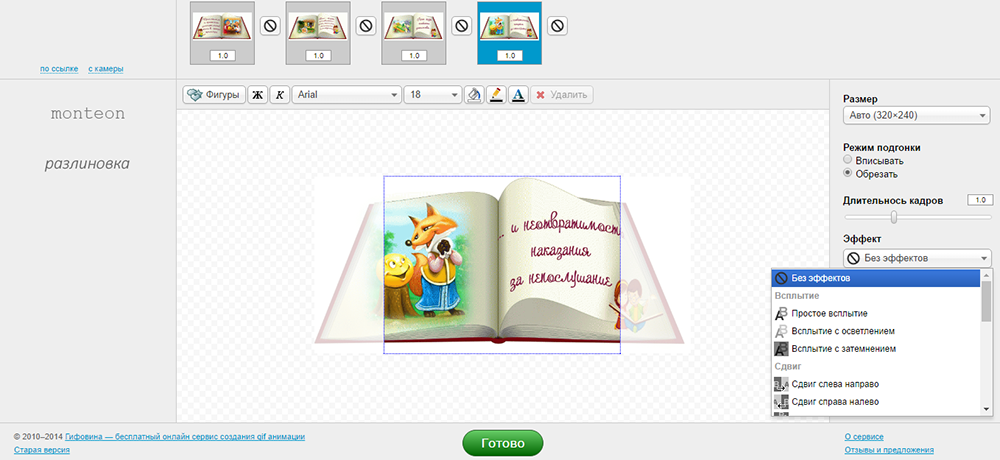
Gifovina on ilmainen animaattori, joka ei vaadi lataamista tietokoneelle. GIF: n työ suoritetaan online -editorilla, joka vaatii mukana olevan ABO Flash Player -sovelluksen oikean toiminnan.
Palveluliittymä on jaettu pre -tutkintaikkunaan, työkalurivi, parametrit ja väliaikainen asteikko. Henkilöstö lisätään painamalla sivun vasemmassa kulmassa olevaa painiketta ja ladataan tietokoneelta, linkin kautta Internetistä tai kamerasta (jos voit ottaa valokuvan ja ladata sen editoriin).
Ilmoita tarvittavat parametrit, aseta kehysten koko, niiden kesto ja muut asetukset. Haluttaessa voit myös ymmärtää diojen välisten siirtymävaiheen epätavalliset vaikutukset: nousevat, siirtymät, ratsiat, puitteet, kaihtimet, pikselisaatio.
Voit lisätä erilaisia taimia, hahmoja ja ”kuplia” tekstin kanssa. Jokainen objekti voi määrittää oman värinsä täyttö-, ääriviivat ja tekstin sen sisällä. Myös kirjoitukset on perustettu, ja heille valitaan kaksi fontti: Arial ja Times New Roman.
Kun luomisen työ on valmis, napsauta painiketta, jonka alaosassa on kirjoitus “Valmis”. Voit tarkastella tulosta ja ladata tai jakaa sen sosiaalisissa verkostoissa.
Kuinka luoda GIF videotiedostoista
Voit luoda videosta GIF -animaation, toisin sanoen GIF: n muuntamisen, suositun online -muunnettavan palvelun tai muiden, jotka suorittavat saman muunnostoiminnon, käyttämällä. Tässä tapauksessa ääni katoaa, koska tämä tiedostomuoto ei tue äänen saattajaa, näyttää vain kuvan.
Animaatio voidaan näyttää ohjeilla esimerkiksi näyttääkseen, mitä toimia käyttäjän tulisi suorittaa askel askeleelta. Tai tallenna suosikki ote videosta GIF -muodossa.
Animaation luominen videon avulla gif laboratorioon
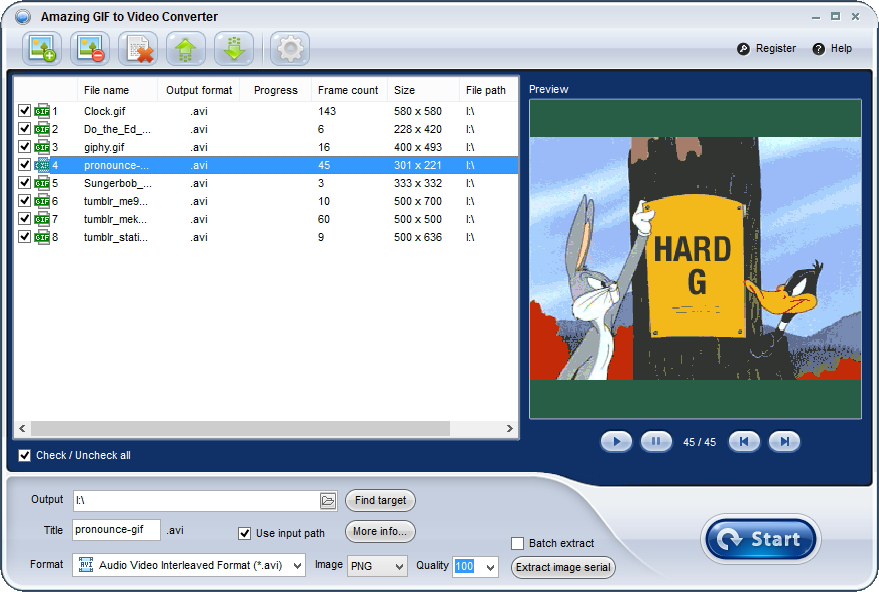
Tämän verkkopalvelun avulla voit muuntaa MP4, OGV, Webm ja OGG, GIF -tiedostot. Vaihtoehtoinen tiedosto tulisi tallentaa laitteeseesi, valita se ja ladata se sivustolle.
Valitse tarvittavat FP: t (kehysten lukumäärä sekunnissa, nopeus) ja napsauta “Käynnistä tallennus” aloittaaksesi tallennuksen GIF: ssä. Kun vaadittiin vaadittava segmentti, napsauta “Pysäytä nauhoitus / luo gif” loppuun tietue.
Voit tallentaa tuloksena olevan animaation napsauttamalla “Tallenna animaatio” -painiketta tai editoida “GIF Resizer”, napsauttamalla lähellä olevaa painiketta. Valitse tarvittava hakemisto tallentamiseen ja tiedostonimeen. Valmiina, toivomme sinulle miellyttävää työtä videon kanssa Gif Labille.
Camtasia -studio
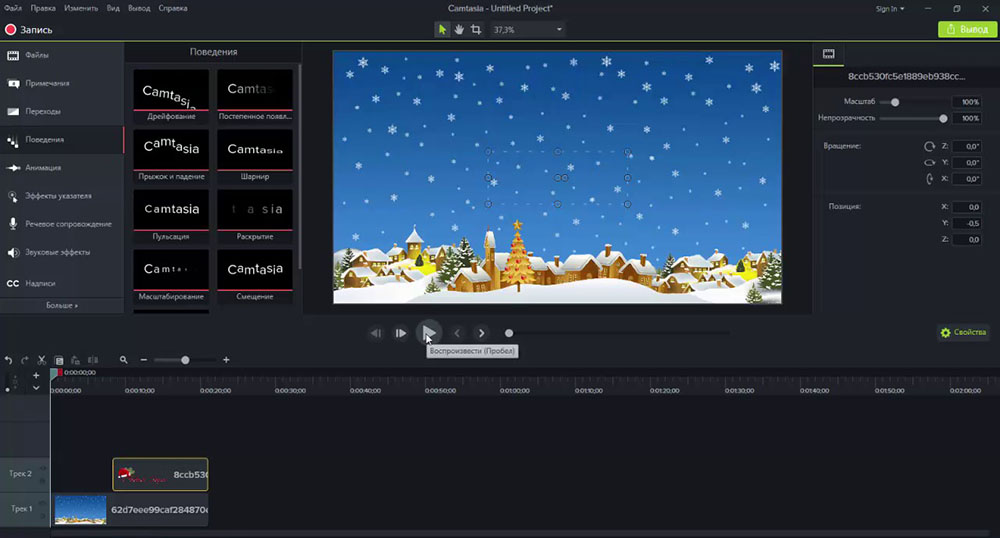
Tätä ohjelmistoa käyttäjä voi kaapata videon näytöltä tai sen osoitetulle alueelle. Ennen nauhoituksen aloittamista sinun on asetettava tarvittavat parametrit kuvaamiseen.
Luotu videomateriaali voidaan muokata rakennetussa -editorissa, lisäämällä graafisia tehosteita, kirjoituksia, siirtymiä, animaatiota tai liikettä. Aikanaikaisesti animaation henkilöstön kulku muuttuu tai tarpeeton.
Kamtasia voi kaapata kaiken, mikä tapahtuu näytöllä, peleillä, ohjelmilla tai työpöydällä. Videon nauhoittaminen verkkokamerasta on myös funktio, jota seuraa muuntaminen animaatioksi.
Videon sieppaamisen ja muokkaamisen jälkeen Camtasia Studion kautta vie GIF -tiedostot tietokoneeseen valitsemalla asianmukainen tiedostomuoto tallentamalla.
Animaation luominen videosta ja kuvista
Nyt siitä, kuinka tehdä GIF -animaatio ICADROV: lla kuvista, ja videoista. Tätä varten, kuten aiemmin kuvattujen menetelmien kanssa, sinun on käytettävä mitä tahansa animaattorien palveluita.
Kangas
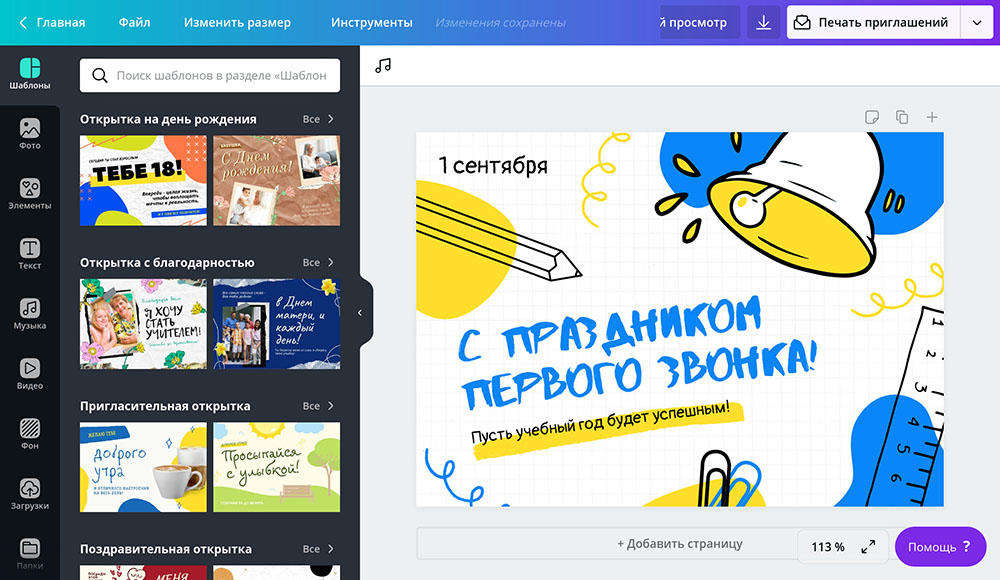
Canva - joukko online -työkaluja graafisen suunnittelun luomiseksi rakennetulla -editorilla, malli-, kuvitus- ja epätavallisilla kirjastoilla. Se on ristikkäinen sovellus, voit työskennellä sekä selaimessa että mobiililaitteessa (sovelluksessa).
Yritä tehdä GIF. Tätä varten sinun on suoritettava rekisteröintimenettely ja siirry sitten toimittajalle henkilökohtaisella tililläsi. Käytä valtavaa kokoelmaa valmiita minimalistisia grafiikoita, fontteja ja taustoja. Löydät kirjoituksen tai objektin kiinnostavasta aiheesta hakulinjan avulla.
Kun animaatiomalli on valmis, tallenna se laitteeseesi napsauttamalla ”Lataa” ja valitsemalla vastaava tiedostomuoto.
Supa
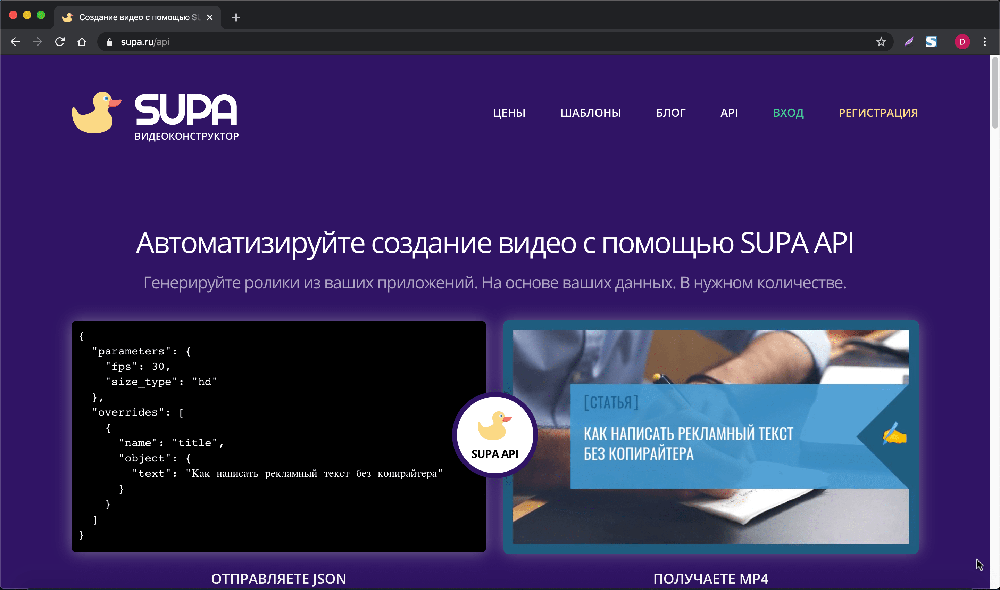
SUPA - Palvelu lyhyiden videoiden luomiseksi yksinkertaisella ja miellyttävällä editori -käyttöliittymällä. Ikkuna on jaettu useisiin osiin: graafinen työkalupaneeli, luettelo dioista, joiden väliset siirtymät säätävät, samoin kuin videonäyttöpaneeli.
Voit käyttää animaatiotehosteen, suodattimen, värin, muuttaa kokoa jokaiseen kehyksen objektiin.
Gifia

Giphy on valtava animoitujen kuvien kokoelma (GIFOK), samoin kuin suosittu hakukone etsimään tai vaihtoon .GIF -tiedostot. Koko sivusto, samoin kuin logo, hakukone, painikkeet ovat animoituja. Ihmiset vaihtavat GIF: ää, uutisia, lisää artikkeleitaan, jotka ovat puolet täynnä gifiä.
Editoria varten tarvitaan rekisteröinti. Voit myös muuttaa videon Internetistä GIF -muotoisia tiedostoja.
Ezgif
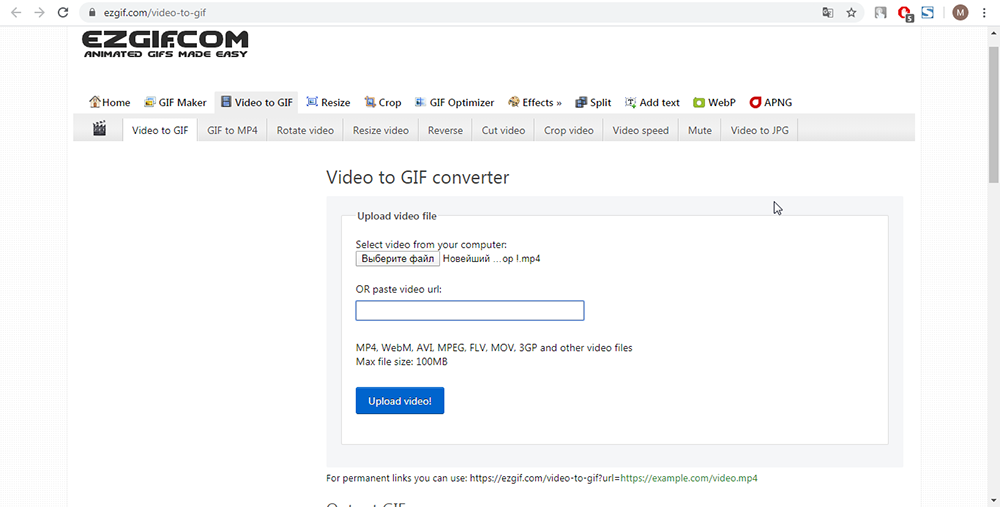
EZGIF -verkkosivusto tarjoaa mahdollisuuksia ja työkaluja yksinkertaisten GIF: ien luomiseen. Sivuston käyttöliittymä tukee vain englantia ja on työskennellyt vuodesta 2012.
Lataa kuvasi, aseta viive vaihdon, toistojen lukumäärän välillä ja napsauta sinistä painiketta “Tee gif!".
Imgflip
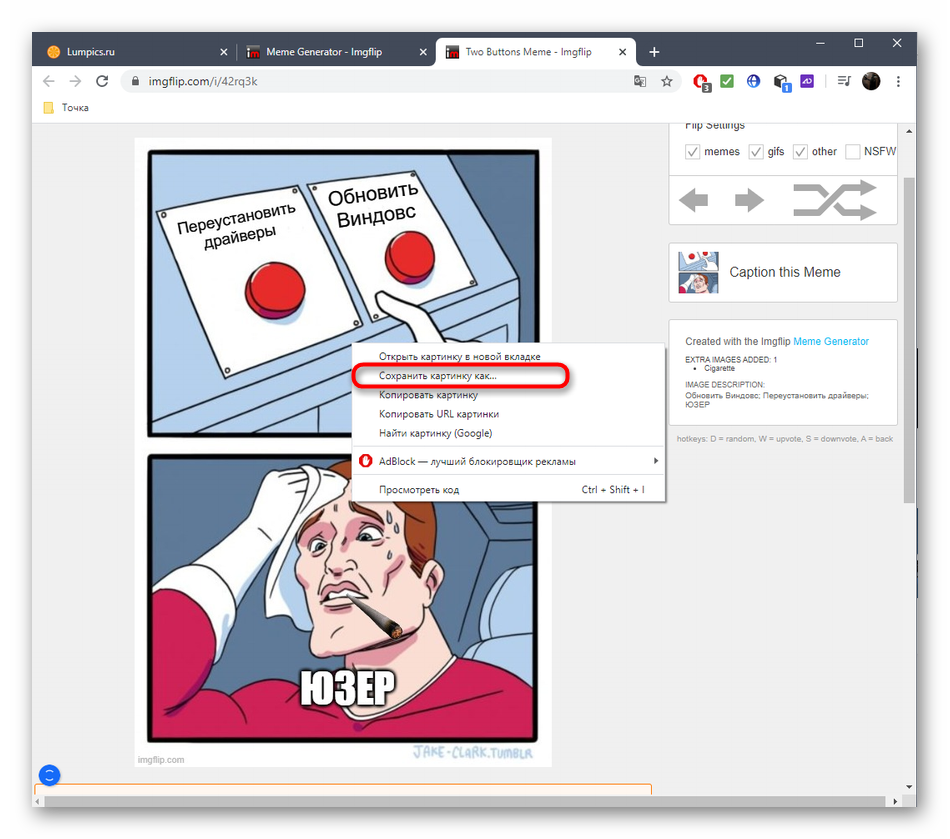
IMGFlip -palvelun avulla voit luoda omat meemit, kaaviot, hauskat kuvat ja GIF -tiedostot rakennetulla suunnittelijalla. Uutisrehussa osallistujat julkaisevat omat mielenkiintoiset teoksensa, joista muut keskustelevat ja arvioivat.
Lataa videosi tai kuvat, aseta näytön parametrit ja napsauta “Luo gif” liimauskehyksille täydessä animaatiossa. Haluttaessa voit jakaa tuloksen nauhaan.
GIF: n luominen näytön nauhoituksesta
Joskus tapahtuu, että haluan jakaa näytön näytöllä tapahtuvaa tai näyttää kuinka toiminto suoritetaan oikein esimerkin avulla. Tätä varten on olemassa erityisiä apuohjelmia GIF -animaation luomiseen näytön nauhoituksesta, kuten Liccap tai ScreeTogif, jotka on ladattu virallisilta kehittäjien sivustoilta.
Likulupa
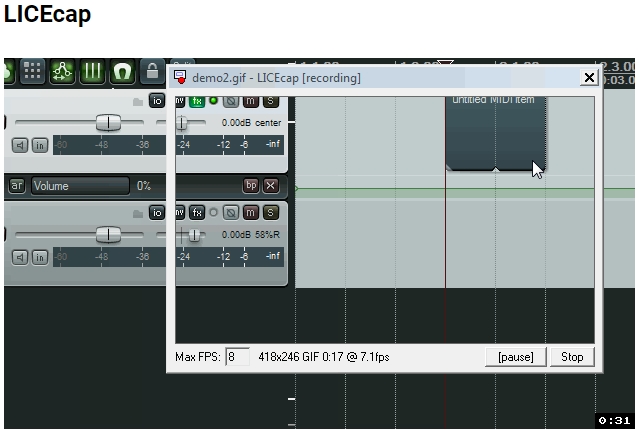
Yksinkertainen ohjelma, jonka käyttöliittymä koostuu useista painikkeista. Tietue esiintyy suoraan .GIF -tiedosto. Asenna vaadittava näytön kaappausalue ja napsauta Tallenna hiiri. Voit asettaa tauon Shift + -näppäimen tallennusyhdistelmän aikana.
Tallenna luotu tiedosto tietokoneellesi ja jaa se sitten muiden kanssa lähettämällä tai lataamalla sen toiselle sivustolle.
Screkentogif
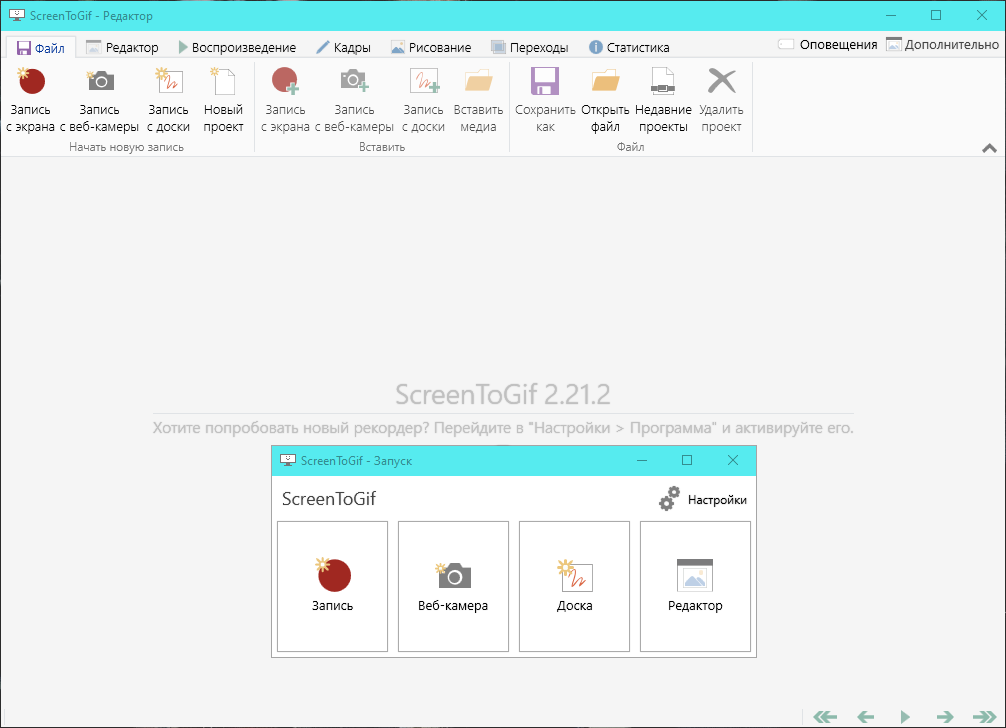
Screkentogifillä, toisin kuin edellisessä ohjelmassa, on englanninkielinen ja venäläinen ruuhka (kieli voidaan muuttaa asetuksissa), rakennettu -editori ja pelaaja, jolla on mahdollisuus lisätä graafisia elementtejä. Tallennus suoritetaan myös suoraan GIF -muodossa ja tallennetaan asetuksissa ilmoitettuun hakemistoon.
Muokkaamiseen on monia vaihtoehtoja, samoin kuin parametreja, jotka kaappaisivat näytöllä tapahtuvan. Ammunnan jälkeen voit käyttää suodattimia, poistaa ylimääräisiä kehyksiä tai lisätä kehyksen tekstin kanssa.
Toivomme, että artikkeli oli hyödyllinen, ja sinä käytit kaikkia animaattorien ehdotettuja palveluita. Jos on kysyttävää tai portaalille on toiveita, jätä kommentti palautteen lomaketta hieman alhaisempi.
- « Tehokkaimmat tavat lisätä Mackbookin nopeutta
- Zenchoise Android - tarkoitus, sovelluksen käyttö ja poistaminen »

